教育事業部の事業内容 演劇、音楽のタレント並びに作詞家、作曲家、編曲家等アーティストの育成及びマネージメント、コンピュータ教室の経営等を行っています。
blender Child Images
オープンソース 3Dソフト Blender オンラインマニュアル
~blender Sections | Video Editing | Edit Your Project| Montage | Selecting
選択
アクティブなシーケンス ストリップは、薄いアウトラインで表示されます。ストリップの中央で LMB をクリックすると、ストリップ全体を選択できます。
選択メニュー
選択メニューでは、さまざまな方法でストリップを選択できます。
すべて A
タイムライン内のすべてのストリップを選択します。
なし Alt-A
タイムライン内のすべてのストリップの選択を解除します。
反転 Ctrl-I
現在の選択を反転します。
ボックス選択 B
ボックス選択を参照してください。
ボックス選択 (ハンドルを含む) Ctrl-B
ボックス選択と同様に機能しますが、ボックス内のストリップ ハンドルも選択します。ストリップで 1 つのハンドルのみが選択されている場合は、それをドラッグするとストリップの長さが変更されます (両方のハンドルが選択されている場合は、代わりにストリップ全体が移動します)。
グループ化を選択 Shift-G
アクティブなストリップに類似するストリップを選択します。デフォルトでは、類似しないストリップは選択解除されますが、これは [最後の操作を調整] 領域で変更できます。
タイプ
アクティブ ストリップと同じ特定のタイプを持つストリップを選択します。たとえば、アクティブ ストリップがムービー ストリップの場合、すべてのムービー ストリップが選択されます。
グローバル タイプ
アクティブ ストリップと同じ一般的なタイプ (グラフィックまたはオーディオ) を持つストリップを選択します。
エフェクト タイプ
アクティブ ストリップがエフェクト ストリップの場合、すべてのエフェクト ストリップを選択します。それ以外の場合は、エフェクト以外のすべてのストリップを選択します (名前に反して、この演算子はエフェクト タイプをチェックしません)。
データ
アクティブ ストリップと同じソース (ファイル、シーン、ムービー クリップ、またはマスク) を使用するストリップを選択します。
エフェクト
アクティブ ストリップに適用されているエフェクト タイプを検索し、同じエフェクト タイプのいずれかが適用されているすべてのストリップを選択します。たとえば、アクティブ ストリップにガウス ブラー エフェクトが適用されている場合、同様にブラーが適用されている他のすべてのストリップが選択されます。
エフェクト/リンク
選択したストリップよりも低いチャネルにあり、時間的にオーバーラップしているストリップを選択します。次に、選択したコンテンツ ストリップにリンクされているエフェクト ストリップを選択します。最後に、選択したエフェクト ストリップにリンクされたコンテンツ ストリップ。
オーバーラップ
アクティブなストリップと部分的にまたは完全に時間的にオーバーラップするストリップを選択します。
リンクを選択
すべて Ctrl-L / Less Ctrl-NumpadMinus / More Ctrl-NumpadPlus
選択範囲に隣接するストリップを追加/選択範囲から削除します。
フレームの側
左/右 [/]
現在のフレームの完全に左または右にあるストリップを選択します。
現在
現在のフレームと交差するストリップを選択します。
ハンドル
両方、左、右
選択したストリップの左、右、または両方のハンドルを選択します。
両方/左/右隣接
選択したストリップの左、右、または両側にある隣接ストリップのハンドルを選択します。
チャンネル
現在選択されているストリップと同じチャンネルにあるすべてのストリップを選択します。
アクティブなシーケンス ストリップは、薄いアウトラインで表示されます。ストリップの中央で LMB をクリックすると、ストリップ全体を選択できます。
選択メニュー
選択メニューでは、さまざまな方法でストリップを選択できます。
すべて A
タイムライン内のすべてのストリップを選択します。
なし Alt-A
タイムライン内のすべてのストリップの選択を解除します。
反転 Ctrl-I
現在の選択を反転します。
ボックス選択 B
ボックス選択を参照してください。
ボックス選択 (ハンドルを含む) Ctrl-B
ボックス選択と同様に機能しますが、ボックス内のストリップ ハンドルも選択します。ストリップで 1 つのハンドルのみが選択されている場合は、それをドラッグするとストリップの長さが変更されます (両方のハンドルが選択されている場合は、代わりにストリップ全体が移動します)。
グループ化を選択 Shift-G
アクティブなストリップに類似するストリップを選択します。デフォルトでは、類似しないストリップは選択解除されますが、これは [最後の操作を調整] 領域で変更できます。
タイプ
アクティブ ストリップと同じ特定のタイプを持つストリップを選択します。たとえば、アクティブ ストリップがムービー ストリップの場合、すべてのムービー ストリップが選択されます。
グローバル タイプ
アクティブ ストリップと同じ一般的なタイプ (グラフィックまたはオーディオ) を持つストリップを選択します。
エフェクト タイプ
アクティブ ストリップがエフェクト ストリップの場合、すべてのエフェクト ストリップを選択します。それ以外の場合は、エフェクト以外のすべてのストリップを選択します (名前に反して、この演算子はエフェクト タイプをチェックしません)。
データ
アクティブ ストリップと同じソース (ファイル、シーン、ムービー クリップ、またはマスク) を使用するストリップを選択します。
エフェクト
アクティブ ストリップに適用されているエフェクト タイプを検索し、同じエフェクト タイプのいずれかが適用されているすべてのストリップを選択します。たとえば、アクティブ ストリップにガウス ブラー エフェクトが適用されている場合、同様にブラーが適用されている他のすべてのストリップが選択されます。
エフェクト/リンク
選択したストリップよりも低いチャネルにあり、時間的にオーバーラップしているストリップを選択します。次に、選択したコンテンツ ストリップにリンクされているエフェクト ストリップを選択します。最後に、選択したエフェクト ストリップにリンクされたコンテンツ ストリップ。
オーバーラップ
アクティブなストリップと部分的にまたは完全に時間的にオーバーラップするストリップを選択します。
リンクを選択
すべて Ctrl-L / Less Ctrl-NumpadMinus / More Ctrl-NumpadPlus
選択範囲に隣接するストリップを追加/選択範囲から削除します。
フレームの側
左/右 [/]
現在のフレームの完全に左または右にあるストリップを選択します。
現在
現在のフレームと交差するストリップを選択します。
ハンドル
両方、左、右
選択したストリップの左、右、または両方のハンドルを選択します。
両方/左/右隣接
選択したストリップの左、右、または両側にある隣接ストリップのハンドルを選択します。
チャンネル
現在選択されているストリップと同じチャンネルにあるすべてのストリップを選択します。
blender Grand Child Images
blender Child Images

~blender Sections | Video Editing | Edit Your Project| Montage | Introduction
はじめに
モンタージュとは、個別のクリップ (ビデオ、オーディオ、テキスト、エフェクト) を 1 つの一貫したシーケンスに組み立てる手法です。モンタージュの重要性は、1910 年代と 1920 年代にロシアの映画監督 Lev Kuleshov によって初めて実証されました。有名なのは Kuleshov 効果です。視聴者は、1 つのショットを単独で見るよりも、連続した 2 つのショットの相互作用からより多くの意味を引き出します (わかりやすい説明については、Wikipedia の記事を参照してください) ... 続き

~blender Sections | Video Editing | Edit Your Project| Montage | Strips
ストリップ
概要
ストリップの追加
視覚化
タイプ
シーン ストリップ
クリップ ストリップ
マスク ストリップ
ムービー ストリップ
サウンド ストリップ
画像/シーケンス ストリップ
カラー ストリップ
テキスト ストリップ
調整レイヤー ストリップ
エフェクト ストリップ
追加ストリップ
減算ストリップ
乗算ストリップ
アルファ オーバー、アンダー、オーバー ドロップ ストリップ
カラー ミックス ストリップ
マルチカム セレクター ストリップ
変換ス ... 続き

~blender Sections | Video Editing | Edit Your Project| Montage | Selecting
選択
アクティブなシーケンス ストリップは、薄いアウトラインで表示されます。ストリップの中央で LMB をクリックすると、ストリップ全体を選択できます。
選択メニュー
選択メニューでは、さまざまな方法でストリップを選択できます。
すべて A
タイムライン内のすべてのストリップを選択します。
なし Alt-A
タイムライン内のすべてのストリップの選択を解除します。
反転 Ctrl-I
現在の選択を反転します。
ボックス選択 B
ボックス選択を参照してください。 ... 続き

~blender Sections | Video Editing | Edit Your Project| Montage | Editing
編集
変換
オプション
オーバーラップ モード
オーバーラップ モードは、ストリップを別のストリップと重なるように変換した結果を定義します。
シャッフル
重なり合うストリップは、重ならないように最も近い空きスペースに移動されます。
上書き
重なり合うストリップは、重なり合うストリップによって上書き、トリミング、または分割されます。
展開
変換されたストリップの右側にあるすべてのストリップは、重なり合うストリップに合わせて前方に移動します。
スナップ
... 続き
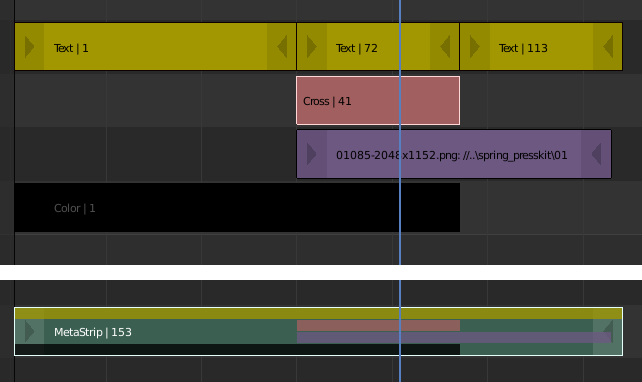
~blender Sections | Video Editing | Edit Your Project| Montage | Meta Strips
メタ ストリップ
メタ ストリップは、複数のストリップを 1 つのストリップとして扱うストリップです。これにより、シーケンサーで使用される垂直方向のスペースを削減できます。他のストリップと同じように編集できます。
これは整理ツールです。たとえば、複雑な配置のストリップを多数使用している場合は、メタ ストリップを使用してそれらをグループ化できます。
メタ ストリップの作成 Ctrl-G
メタ ストリップを作成するには、グループ化するすべてのストリップを選択し、Ctrl-G でグループ化しま ... 続き
blender Images

~blender Sections | Video Editing | Edit Your Project| Introduction
はじめに
ビデオ プロジェクトを編集するための、あらゆるケースに当てはまる単一の最適なワークフローはありません。チュートリアル編集、結婚式のビデオなど、特定の使用例は確かにいくつかありますが、4 つの基本的なアクティビティを区別することについてはある程度合意されています。
モンタージュ: 生の映像から始めて、ストーリーを伝える一貫性のある滑らかな一連のストリップを提供する必要があります。クリップは、並べ替え、結合、分割 (カット)、トリミングする必要があります。
効果: ストリップ間の単純 ... 続き

~blender Sections | Video Editing | Edit Your Project| Montage
モンタージュ
概要
ストリップ
概要
タイプ
選択
選択メニュー
編集
変換
画像変換
分割
分割の保持
ストリップの複製
削除
シーン フレーム範囲の更新
画像の分離
ムービー ストリップ
エフェクト ストリップ
ロック/ロック解除
ミュート/ミュート解除
入力
コンテキスト メニュー
フェード
リタイミング
メタ ストリップ ... 続き